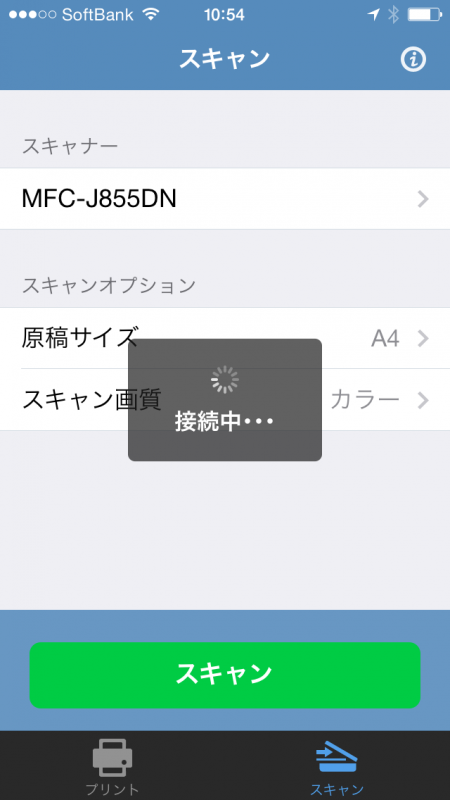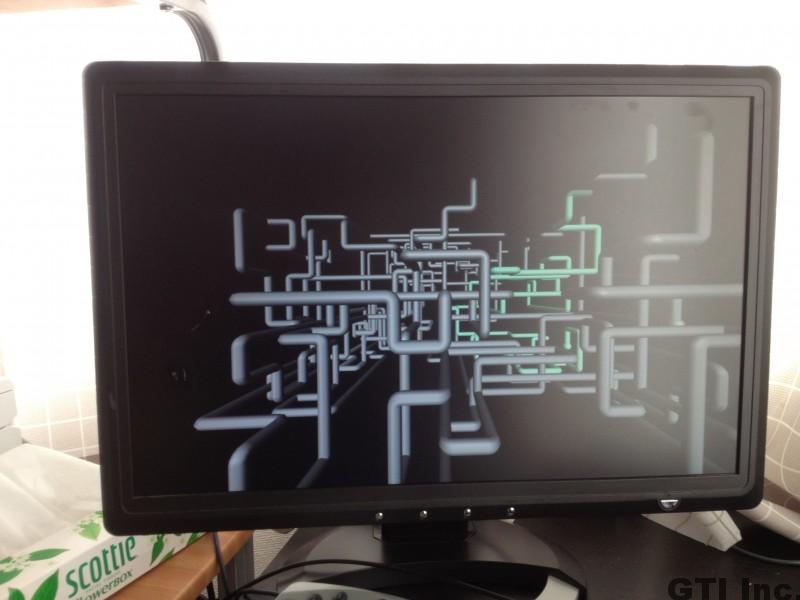ずっと重い重いと想いを馳せながら重い腰を上げられずにいましたが
本日、やっと思い立って重いサーバーからかるーい(はずの)エクスクラウド (EX-CLOUD)へブログを移転しました!
レンタルサーバー【エクスクラウド】
移転にはこのあと紹介するツールを使いました。

某レンタルサーバーでは重すぎたので今回なんとか引っ越しました!
という次第です。
今後ともどうぞよろしくお願いいたします。
エクスクラウドは使いやすいレンタルサーバーです!
現在はKUSANAGIプランもありますのでわざわざ構築しなくても・・・といういい時代になってます。
NHNテコラス株式会社さんにはいつも大変お世話になっております!!
KUSANAGIプランを検証用にお貸しいただければ・・・ちょっと長めに・・・ブログ書きますので・・・。
で、本題 今回移行に使ったツール
今回の移行で使ったのは Updraftplus っていうバックアッププラグインです。
このツールはインストールするとWordPress全体を保存してくれるありがたいものです。
旧サーバーのWordPressへインストールする
インストールしてから管理画面のヘッダーにある「UpdraftPlus」っていうリンクを押します。
すると、現在の状態が表示されますのでおもむろに「今すぐバックアップ」を押します。

バックアップ内のすべてのファイルを含める (…)
などなどポップアップウィンドウが出ますのでどちらもチェックして「今すぐバックアップ」を押してあとは従ってください。
するとバックアップが始まりますので・・・待ちます。ひたすら。
終わるとサーバー上の 〜/wp-content/updraft にバックアップファイル(ZIP形式)が溜まってますのでそれをダウンロードします。
で、今度は新規サーバーの方。
とりあえずWordPressをインストールしておいてください。
データベースの設定まで終わらせてプラグイン「UpdraftPlus」を同じくインストールしておきます。
そしてこちらは「復元」を押します。
でも、ここではバックアップとってないので出ませんよね。
なので、新サーバーの 〜/wp-content/updraft/ 以下に先ほどダウンロードしてきたバックアップファイル(ZIP形式)をアップロードします。
その後、「 新しいバックアップの為にローカルフォルダの再スキャン 」を押すと調べてきますのでその後出てくる該当データ横の「復元」ボタンを押すと・・・新サーバーで構築出来上がり!ってことになります。

が!!!しかし
実はこのまま新サーバーで構築終わらせる場合、DNS切り替えをやったあとでないと一旦アクセスできなくなります。
WordPressの設定の WordPressアドレス と サイトアドレス が変わってしまうからです。

ここはDNS設定してドメインが新サーバーを向いているのを確認してからする・・・・か
旧サーバーのまま復元までしておいて・・・DNS設定切り替わるのを待つ・・・か
データベースから上述の WordPressアドレス と サイトアドレス を変更してアクセスしてみる
あ、hostsファイルを書き換えて見るっていうのも手取り早いですね。
いずれかの方法で終わらせてください。
今回私は自社のブログということもあり実験的に二つ目に書いた「旧サーバーのままの設定に復元」してからDNS設定の切り替わるのを待ちました。
facebookにてシェアしようとしたら、facebookのサーバーからはまだ旧サーバーしか見えないようで画像が拾えてこないのでまだシェアできてません。
作業は慎重にやりましょう!!
— 追記 —
UpdraftPlus には Pro バージョンが存在しました。
こちらをインストールしていると 移行時に最適な 「ドメインの書き換え」等が行えるようです。
プロを購入して楽々移行ができそうですね・・・
ちょいと検討してみよう!